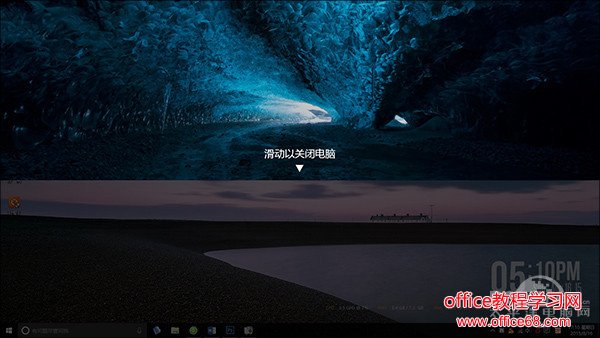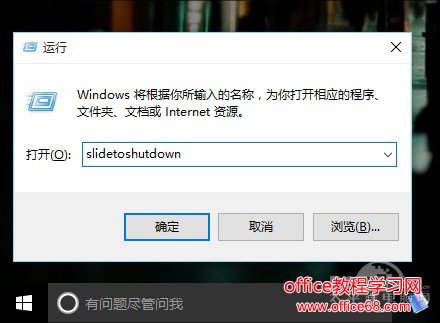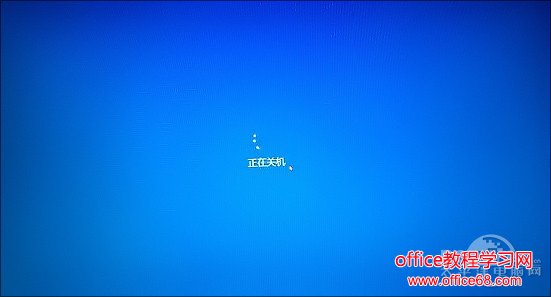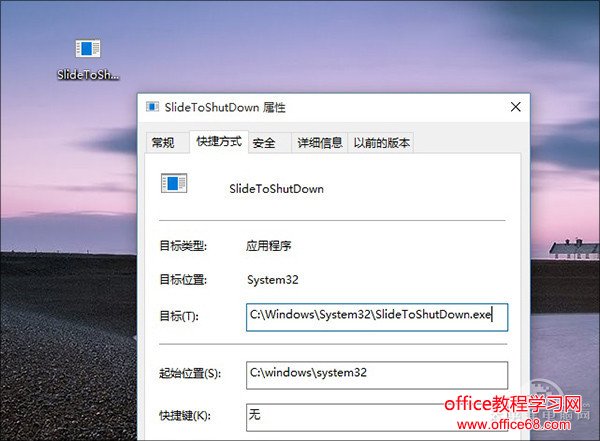|
Windows 10 怎么关机?相信这一回大家不找再搜索 Windows 10关机教程了 ,毕竟Windows 10 恢复了开始菜单,于是我们又可以像以前一样愉快地开机关机了。其实除了这种传统的关机法外,Windows 10 系统中还隐藏着一项更为有趣的关机方式,我们称之为——“滑动关机”。
Windows 10 中超酷的“滑动关机”,你玩过么?滑动关机是 Windows 10 里内置的一个小命令,说白了就是像手机锁屏一样,用手指拖拽着屏幕完成关机。具体操作可通过“Win+R”输入“slidetoshutdown”,然后将锁屏拖至屏幕底端启动关机。
运行框内输入 Slidetoshutdown 命令击打回车后,锁屏会首先出现在屏幕中间,并且会加上“滑动以关闭电脑”这段提示。有意思的是,它会自己在屏幕中间来回晃动,有点像早年的电影帷幕。这时你可以有两种选择,将锁屏拖至底端启动关机,或者将它上推取消操作。 滑动关机可以应用于平板电脑或普通PC,也就是说任何用户都可以用它来实现关机操作,唯一的区别就是用手还是用鼠标罢了。总之当你把“银幕”拉到屏幕最底下后,电脑就关机了。
“银幕”拉到底部后,电脑就关机了,如果觉得每次记命令太麻烦,也可以手工设立一个桌面快捷方式,然后给它加上一个快捷键。需要关机时按下快捷键即可,这样操作起来就方便多了。 PS:具体位置在 C:\windows\System32,需要的话可以自行设置。
可以设立桌面快捷方式,甚至你还可以为它加上一个快捷键,实现一键滑动关机相比而言,滑动关机更适合于平板用户,省却了在层层叠叠小按钮间查找的麻烦。但如果为其添加快捷键的话,对于传统键鼠网友也不失为一项有趣的选择,总之Win10的乐趣还有很多,感兴趣的话就来试试吧 |